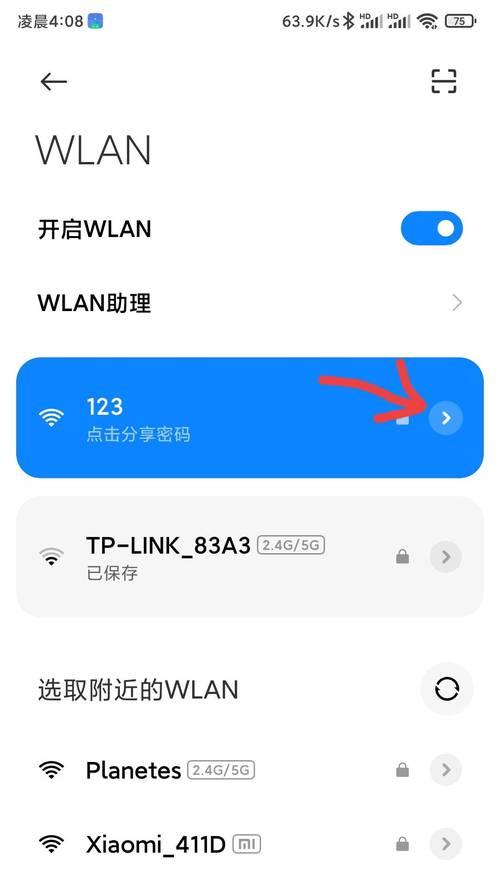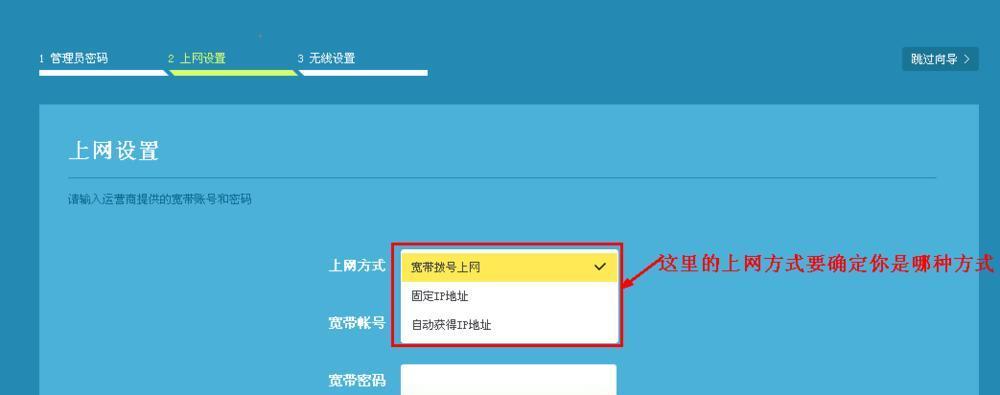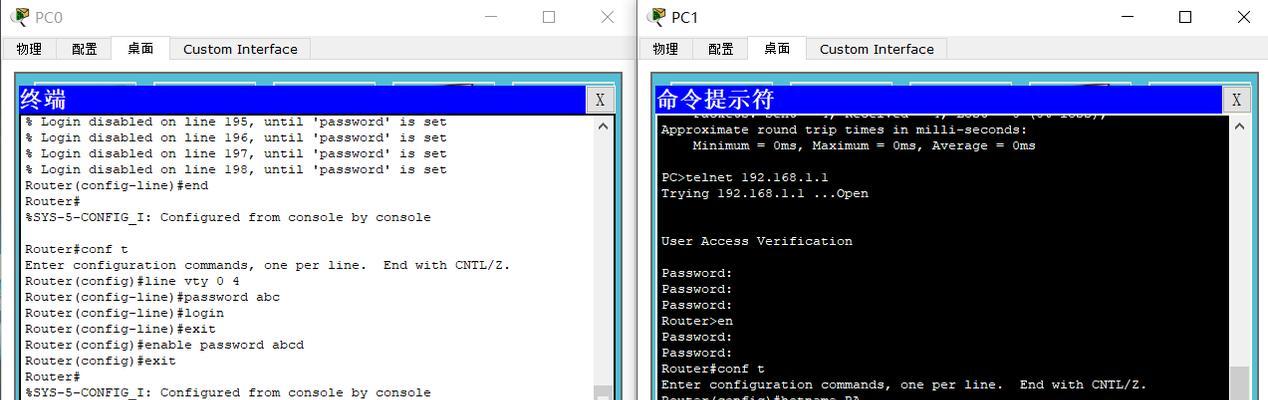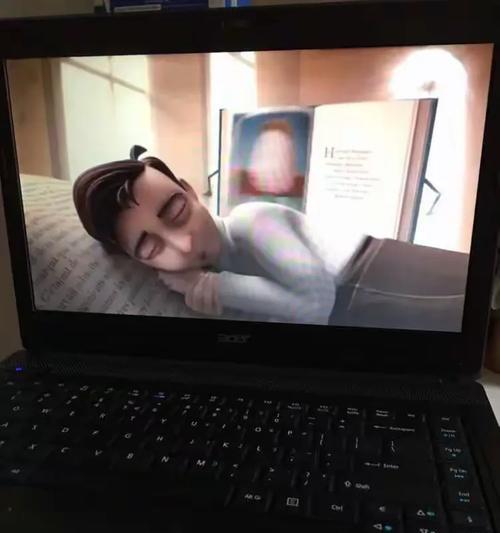随着互联网技术的迅速发展,路由器已经成为我们生活中不可或缺的一部分。路由器作为网络连接的中枢设备,需要定期进行管理和配置。然而,当用户需要登录路由器的管理界面时,往往会遇到一些关于如何修改登录地址,以及路由器官网地址是什么的疑问。本文将系统地解答这些问题,确保您能够顺利解决登录路由器管理界面的问题。
一、为什么需要修改路由器官网登录地址?
路由器的登录地址通常由路由器制造商进行预设。而在某些情况下,出于安全性和个性化的需求,用户可能需要修改登录地址。以下几个场景是您可能会考虑修改登录地址的原因:
1.增加安全性:默认的登录地址可能容易被他人猜测到,修改登录地址可以降低被非法访问的风险。
2.简化访问过程:如果您有多个路由器或常常用到路由器的登录页面,自定义一个易于记忆的地址可以帮助您快速访问。
3.适配特殊环境:在某些网络配置中,如使用特殊的网络架构或限制,可能需要将登录地址做适配性的修改。
二、路由器官网地址是什么?
在介绍如何修改路由器登录地址之前,我们需要知道路由器官网地址是什么。路由器官网地址通常由路由器的品牌决定,例如D-Link、TP-Link、Netgear等。这通常是路由器设备背后标签所示的默认网关地址。
不同的品牌其官网地址可能会有所不同,但是多数都遵循以下通用格式:
TPLink:通常为`192.168.0.1`或`192.168.1.1`(具体取决于路由器型号)。
DLink:通常为`192.168.0.1`或`192.168.5.1`(具体取决于路由器型号)。
Netgear:通常为`192.168.1.1`(具体取决于路由器型号)。
请注意以上地址可能并不适用于所有路由器,最终还是需要参考您路由器产品的说明书或咨询官方客服以获取准确的官网地址。
三、修改路由器官网登录地址的步骤
要修改您的路由器登录地址,通常需要通过以下步骤:
1.登录管理界面
使用当前的登录地址和宽带账号密码进入路由器的管理界面。通常地址为`http://192.168.1.1`或`http://192.168.0.1`,但也请根据您路由器的具体情况或参考说明书。
2.寻找设置菜单
登录后,在管理界面找到高级设置部分或系统设置菜单。通常这部分位于左侧的导航栏中,名称可能为“系统工具”、“高级设置”或“系统管理”。
3.查找登录地址设置选项
在系统设置中,找到“修改登录地址”或“LAN口设置”的选项。这通常位于“网络”、“接口”或“路由器设置”标签下。
4.修改并提交
您将看到一个输入框,允许您输入新的登录地址。请注意不要使用已被占用或常见的私有IP地址段,以避免冲突。修改后,保存设置并重启路由器以使更改生效。
5.测试新地址
重启路由器后,尝试用新设置的登录地址访问管理界面。确保您的新地址不会导致访问故障或IP地址冲突。
四、常见问题解答
为什么要设置一个独特的登录地址?
独特且不易被猜测的登录地址能够提高路由器管理界面的安全性。对于那些了解默认设置的潜在攻击者来说,这会是一个额外的防护层。
如何找回默认的路由器登录地址?
若您忘记了路由器登录地址,可以查看路由器背面的标签,通常会印有默认的登录地址。如果还是无法找到,可以尝试访问常见地址如`192.168.1.1`或`192.168.0.1`,或是咨询厂商的官方支持。
修改登录地址后忘记怎么办?
如果修改登录地址后忘记,通常需要通过路由器的物理重置按钮恢复出厂设置。这通常会将设备恢复到出厂默认配置,包括登录地址。
修改登录地址会影响我的上网体验吗?
一般来说,修改登录地址不影响您的上网体验。但是,在修改过程中,确保不要将登录地址设置错误,如设置成其他设备正在使用的地址,否则可能会造成网络冲突。
五、
修改路由器官网登录地址是一个相对简单的过程,但需要用户谨慎操作以确保网络的安全和稳定。正确的步骤,加上对路由器设置的了解,可以帮助用户更好地维护和管理自己的网络环境。如果您遇到任何困难,切记参考路由器的官方指南或咨询官方技术支持。通过以上步骤和建议,希望您可以轻松解决登录地址的相关问题。